(最終行に追記あり!2016/10/20)
使用しているスマホ機種はGALAXY Note3、キャリアはdocomo。
Gmail の Mail Fetcher 機能を使用して、仕事用のメールアカウントもプライベート用のメールアカウントもGメールで管理しています。
また、仕事とプライベートのスケジュールも調整できるようにグーグルカレンダーも利用しています。
そしてスマホアプリと連動させて「便利に使ってるな、私」と思い込んでいましたが、昨日スマホのカレンダーアプリ「ジョルテ」が同期を行っていないことに気づきました。
しかも気づいたのは深夜1時前(今日ですね)。
気づいていないこと自体、「便利に使っていなかった」ということですね。
目次
- Googleアカウントの同期していない設定を確認
- 原因の考査
- 自動同期に変更する方法
Googleアカウントの同期していない設定を確認
深夜でしたが気になって仕方ありません。
すぐにGoogleアカウントの同期設定を確認してみました。
案の定です。
同期は全てOFF!
メインのアカウントをタップしてみました。
右側に自動同期を設定するチェックボックスも存在せず、全て手動での同期設定になっています。
なぜこうなってしまったのでしょう?
先週まではメールの確認も送受信も、また、スケジュール表示も問題ありませんでした。
いろいろ触ってみると、2014年8月30日が最終の同期日になっていますので、先週の土曜日に何かあったのでしょう。
原因の考査
想定される原因をいろいろ具体的に考えてみました。
思い当たる節は、こちらのアプリです。
「Y!スマホ最適化ツール」
私にとってはなかなか重宝なツールで、気に入っているアプリの一つです。
このアプリツールの設定の中に「自動省電力」の設定を行うところがあります。
その中の「自動省電力」がONになっていて、「同期オフ」にチェックが入っています。
つまり、先週の土曜日、バッテリー残量が20%以下になったのでしょう。
その時に、「自動省電力設定をONにしますか?」というようなメッセージが表示された気がし、それまでは同じメッセージには「キャンセル」で答えていましたが、今回は「ON」にした覚えがあるようなないような・・・・。
このままだと、バッテリー残量が20%以下になった時に再度勝手に「同期オフ」になってしまいます。
私の記憶に間違いがないなら、「自動省電力」をOFFにしても、バッテリー残量が20%以下になったときメッセージが表示されるので、この機能はOFFに戻します。
さあ、いよいよGoogleアカウントの同期を自動に戻す方法を探らなければなりません。
自動同期に変更する方法
今回はかなり色々触りました。
なかなか見つからず、同期してない事実を知ってから1時間後、やっと自動同期の設定を行えました。
見つかりづらい場所にその設定があったので、ここに覚え書きをしておきます。
まず、スマホの「設定」から「接続」の画面を立ち上げます。
その中の「データ使用量」をタップします。
「データ使用量」の画面が表示されたら、「メニュー」から「データを自動同期」をタップします。
これで、手動同期から自動同期に変更になりました。
同期アイコンが緑色だと安心しますね。
メインのアカウントをタップしてみると
同期設定を行う緑のチェックが表示されています。
安心しました。
「データを自動同期」があんな場所に隠れているとは・・・・。
追記(2016/10/20)
Androidバージョン5.0に更新された現在、「データを自動同期」設定の場所が改善されています。
他の機種と同様、「設定」-「アカウント(一般タブ内)」のメニューに存在しています。


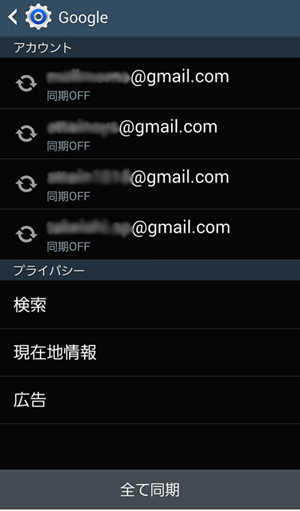
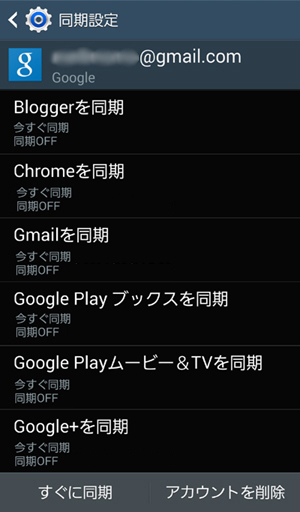
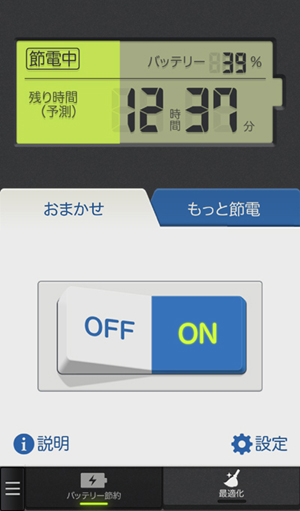
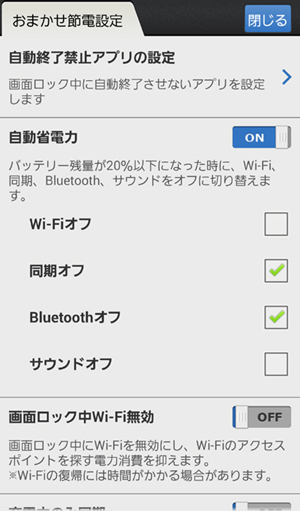
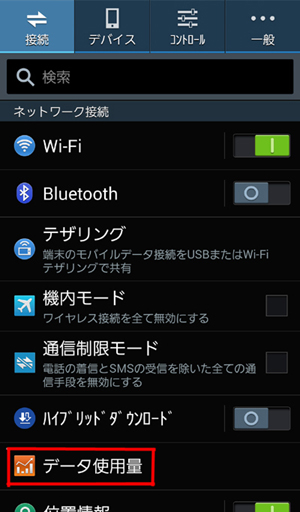
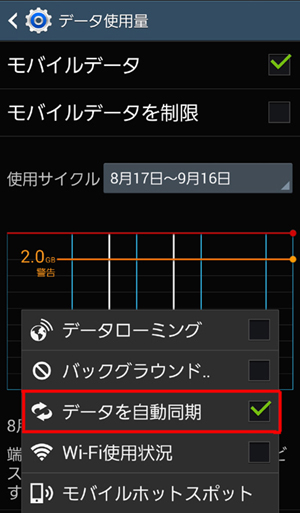
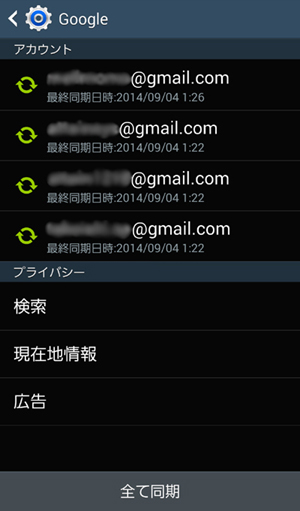
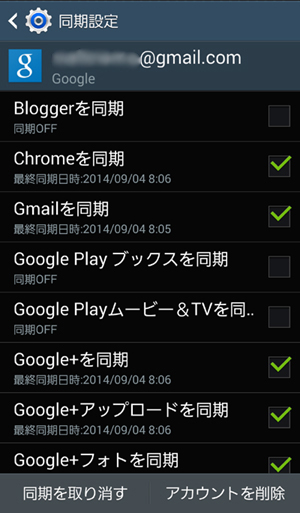


コメント
前々から同期できずにそれが原因で色々と不便に悩まされていました。他のサイトや某回答サイトも見てみましたが全く参考にならず困っていたところここを見たら一発で解決いたしました。原因も手順も分かりやすく本当に助かりました。ありがとうございました。
TKUC様
皆さん同じことで困惑しているのですね。
お役に立てて良かったです。
この記事は神です。本当に助かりました。
aotoyuuto様
お役に立てて良かったです。神ではありませんが(^^;)
かんばら さま
コメントをありがとうございました。
同期が自動にならなければスマホの意味がないですよね。
解決できて、本当によかったです(^^;)
それにしても故障と言い渡されたなんて・・・。
ご自分で解決できて何よりです(*^^*)
始めまして。このページを見なかったら同期を自動に戻せませんでした有難うございました。因みに、キャリアに電話で30分原因探しも最後は故障といわれましたW。有難うございました。
SC-03Eでずっと同期ができなくて困っていました。
こちらの記事でズバリ解決しました。有難うございます。
anguishさま
コメントの確認が遅くなり、大変失礼いたしました。
長い間同期できない不便さに耐えてこられたんですね。
私の経験がお役に立ててなによりです。
最近アンドロイド端末を購入して、この件で悩んでいたのですが。
長時間色々と試したあげく、こちらの記事を参考に設定したら解決しました。
15800 円と安い端末買ったから出来ないのかと思ってしいました。。w
助かりました、ありがとうございます。
山田さま
コメントをありがとうございました。
便利なようでややこしいのがスマホですね。
また、安いからと言って機能が劣ることのないのが、スマホです。
上手な買い物をされましたね。
同じことを半年ほど悩んでいました。解決しました。有難うございます。
Toccimoさま
コメントをありがとうございました。
早くにコメントをくださっていたのに、確認が遅くなり、申し訳ありませんでした。
半年は長くて大変でしたね。
解決できて本当によかったです。
この記事のおかげで助かりました!ありがとうございます
ぴーすけ さま
わざわざコメントをありがとうございました。
便利なはずのアプリが余計なお世話を焼くようで、日々勉強になりますね。
私の経験がお役に立てて良かったです。
比留間さま
コメントをありがとうございました。
コメントに気づくのが遅く、返信が遅れて大変失礼いたしました。
お役に立てて、良かったです。
どなたも同じような経験をされているのですね。
今後も私の「困った」をどんどん載せていこうと思いますので、またご縁がありましたらご訪問くださいませ。
同期できない状況が何ヵ月も続いていたので、助かりました。ありがとうございました。